Как исправить, что reCAPTCHA не работает в браузере Edge?
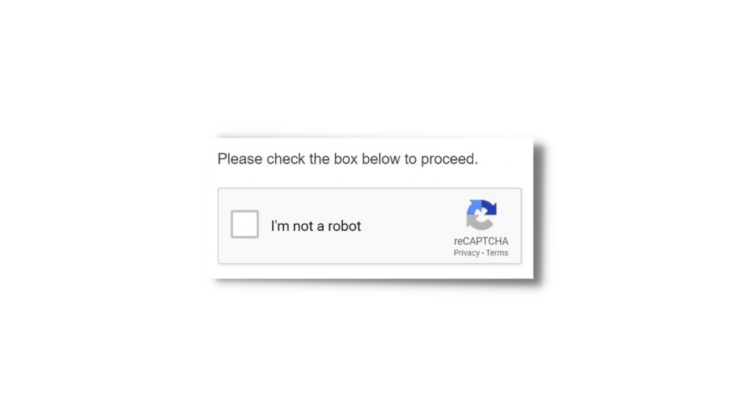
Вы устали от проблем с рекапчей при использовании браузера Edge? Ты не один. reCAPTCHA, популярный инструмент безопасности, который различает людей и ботов, иногда может не работать должным образом в браузере Edge. В этой статье мы рассмотрим наиболее распространенные причины, по которым reCAPTCHA не работает в браузере Edge, и поделимся некоторыми практическими шагами по устранению этой неприятной проблемы. Следуя этим методам устранения неполадок, вы вскоре сможете легко и безопасно перемещаться по Интернету и избавиться от камней преткновения, связанных с Recaptcha.
Основные способы исправить reCAPTCHA, не работающую в Edge
ReCAPTCHA – это бесплатная служба, защищающая веб-сайты от спама и злоупотреблений. Он работает, предлагая пользователям выполнить базовую задачу, например доказать, что они не роботы. Однако reCAPTCHA может иногда перестать работать в браузере Edge. Вот некоторые практические решения.
Перед этим обязательно выполните основные шаги, включая обновление страницы, перезапуск браузера, выключение и включение Wi-Fi, а также подтверждение включения JavaScript. Если это не помогло, выполните следующие действия.
1. Обновите свой браузер
Убедитесь, что у вас установлена самая последняя версия браузера Edge. ReCAPTCHA может быть несовместима со старыми версиями браузера. Выполните следующие действия, чтобы гарантировать, что у вас установлена самая последняя версия Microsoft Edge:
- Запустите Microsoft Edge.
- Нажмите на три точки в правом верхнем углу окна браузера.
- В раскрывающемся списке выберите «Помощь и отзывы».
- В расширенном меню нажмите «О Microsoft Edge».
- Появится новая вкладка с информацией о вашей текущей версии Edge и о том, доступно ли обновление.
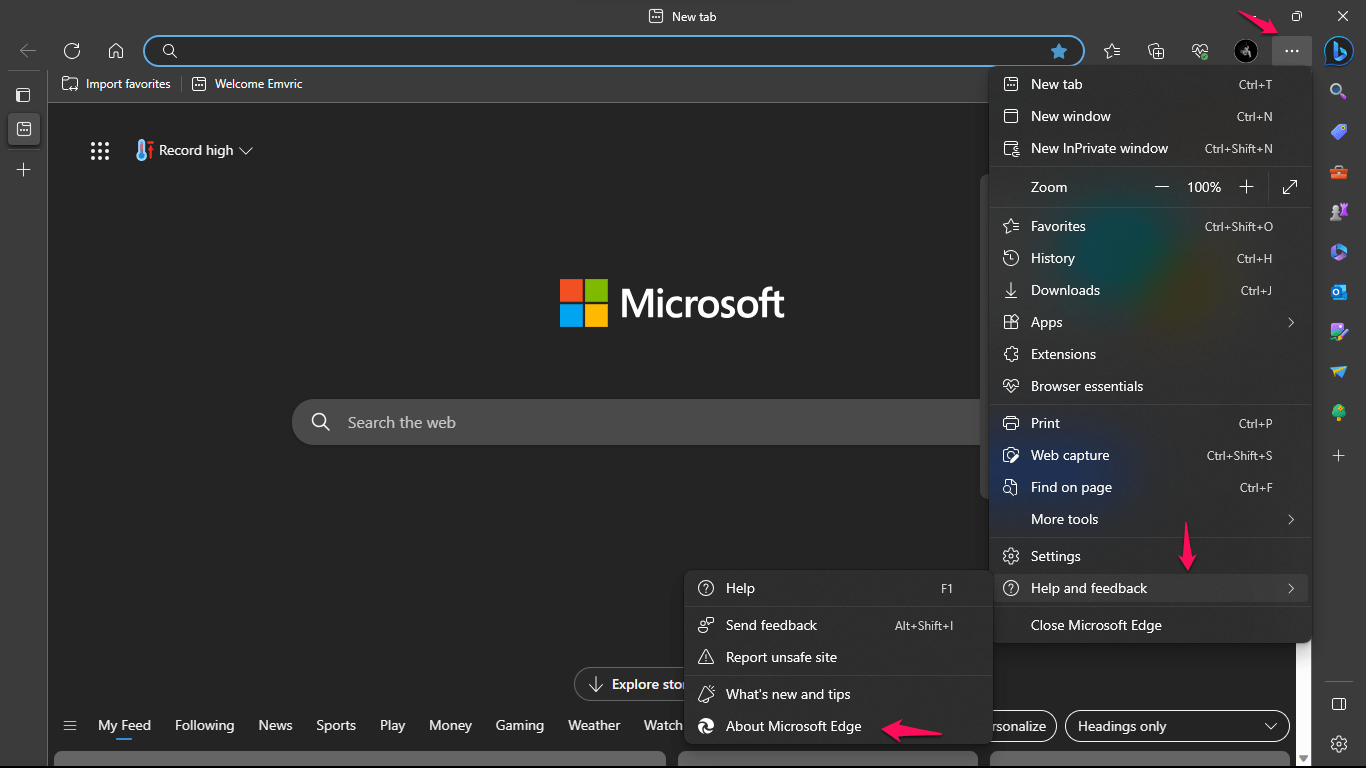
Выполнив эти действия, вы можете просто проверить наличие обновлений Microsoft Edge и убедиться, что вы используете самую последнюю версию.
Если у вас возникли проблемы с reCAPTCHA из-за кэшированных данных, рассмотрите возможность очистки кэша и файлов cookie. Вот как это сделать в браузере Edge, шаг за шагом:
- Запустите браузер Microsoft Edge на своем устройстве.
- Нажмите на три точки в правом верхнем углу окна браузера.
- Выберите «Настройки» в раскрывающемся меню.
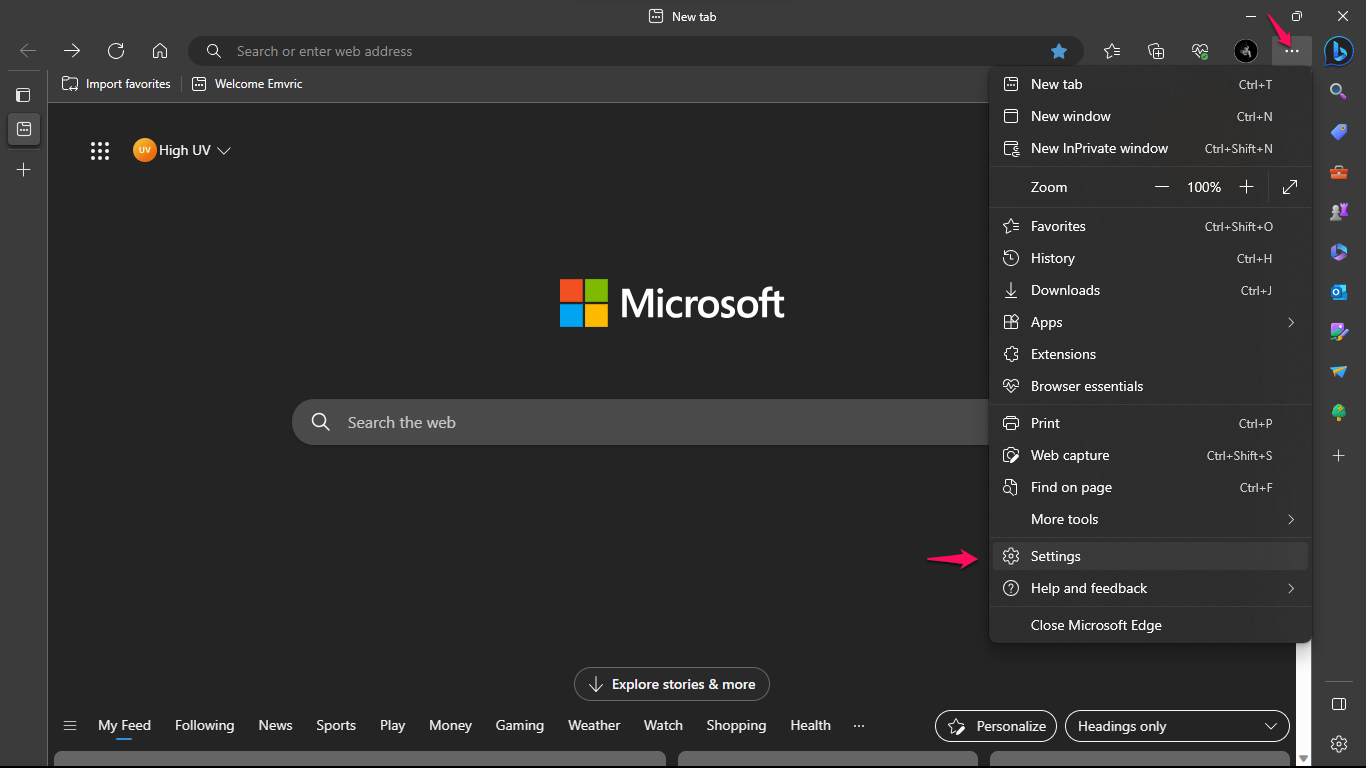
- Перейдите в меню «Настройки» и выберите «Конфиденциальность, поиск и службы».
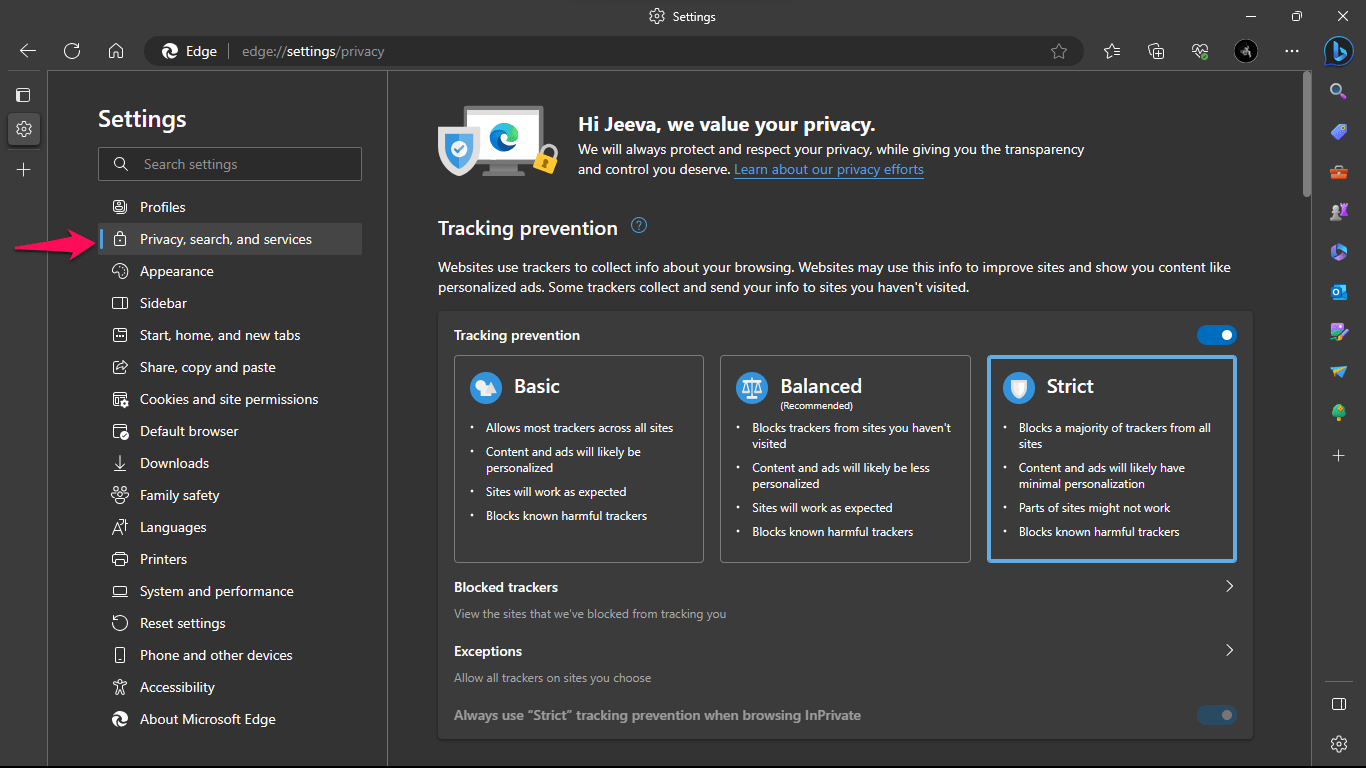
- Прокрутите вниз и выберите в настройках параметр «Очистить данные просмотра сейчас».
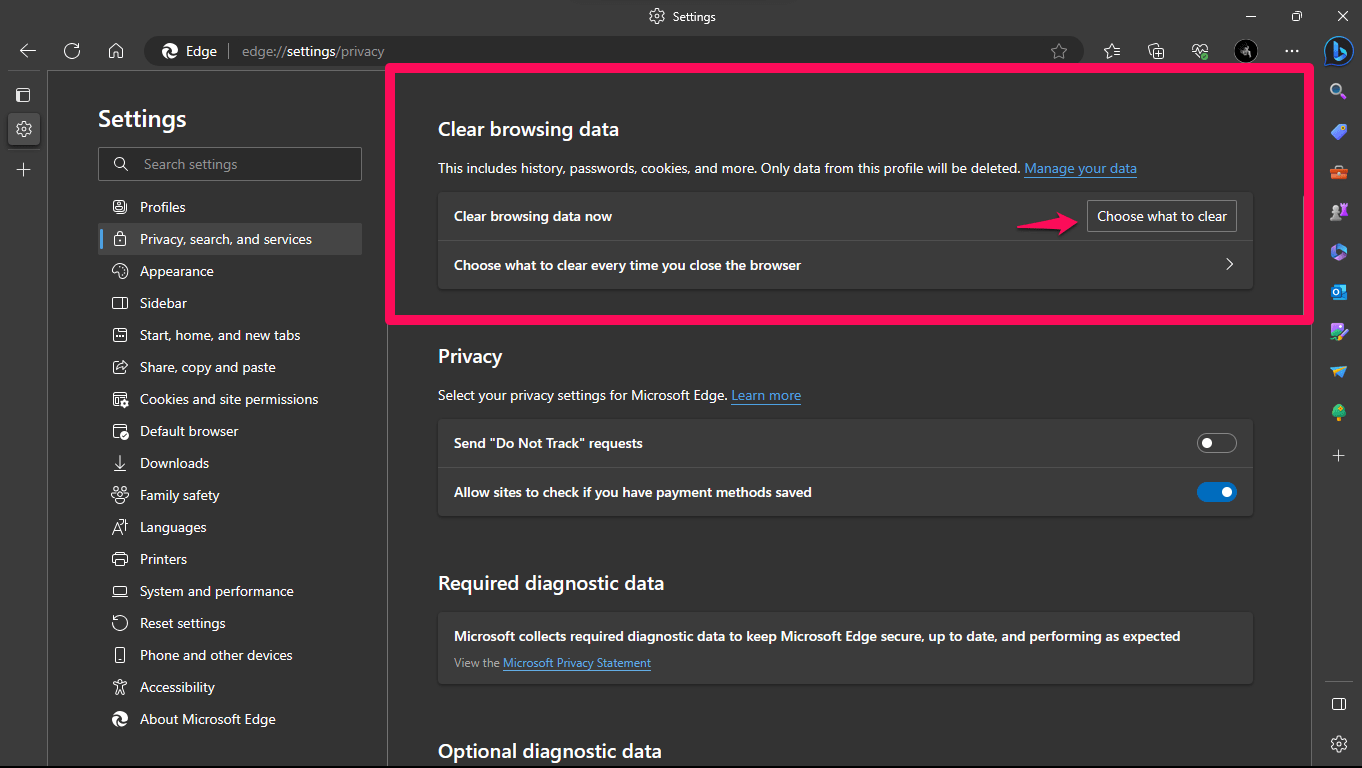
- Появится новое окно с несколькими вариантами удаления ваших данных. Установите флажки рядом с «Файлы cookie и данные сайта» и «Кэшированные изображения и файлы», чтобы включить их.
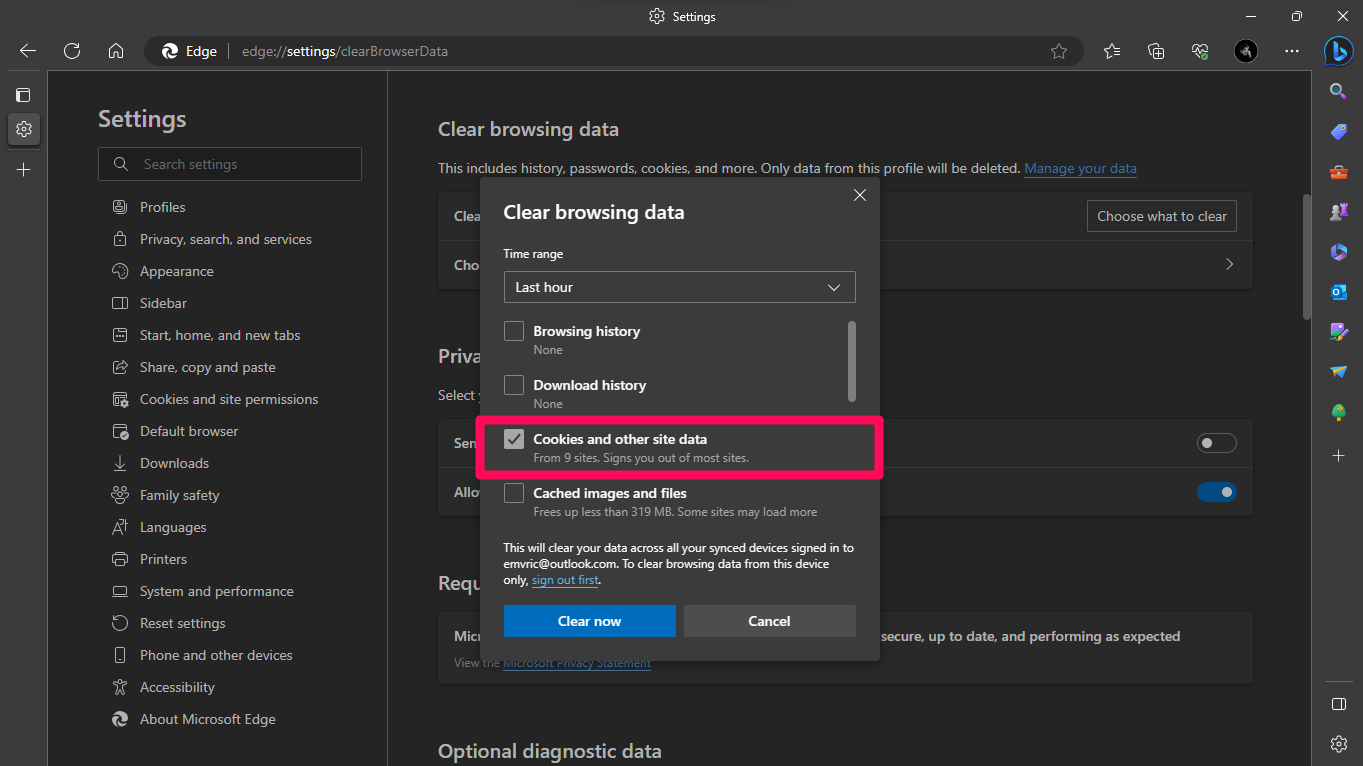
- Если вы просто хотите удалить файлы cookie и кэшированные данные, снимите флажки с других вариантов.
- После того как вы выбрали настройки, нажмите кнопку «Очистить сейчас».
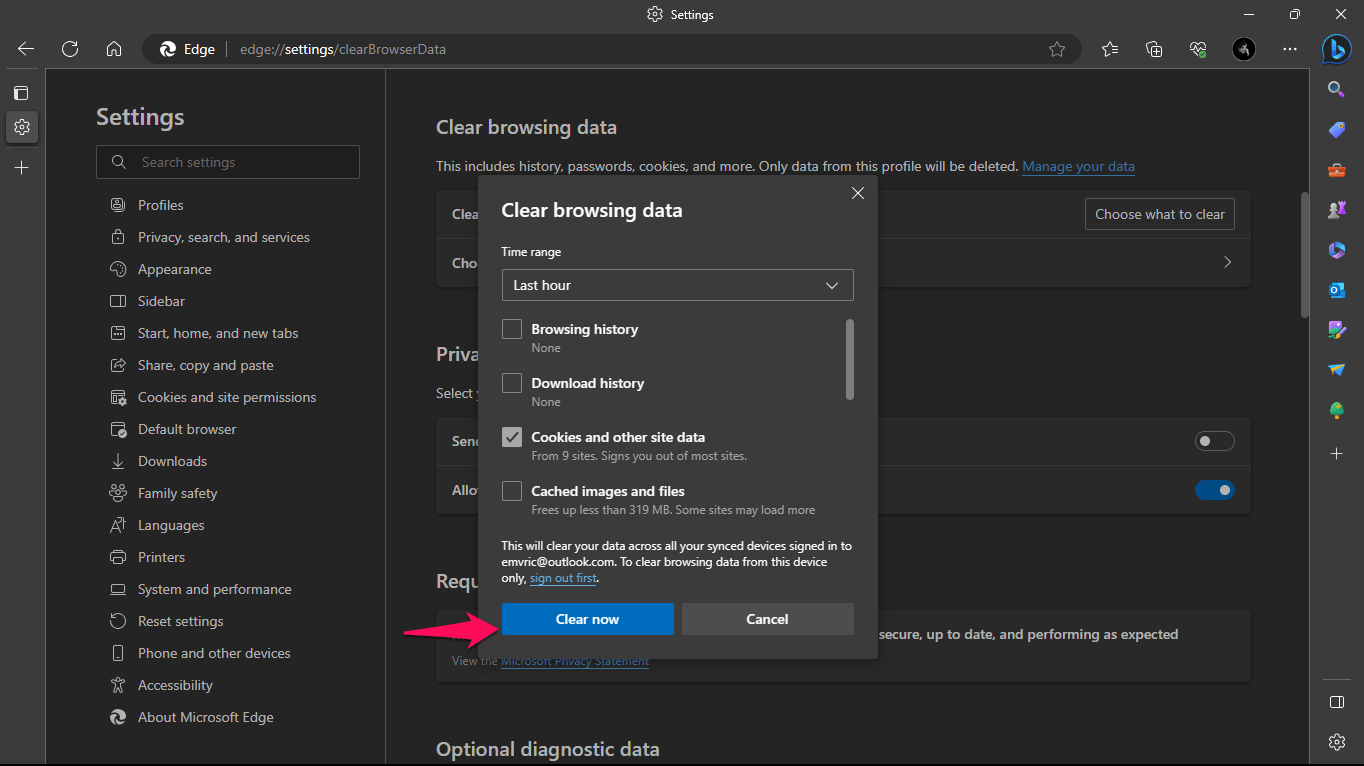
- Браузер удалит указанные вами данные, включая файлы cookie и кэшированные файлы.
Следование этим инструкциям позволит вам стереть кеш и файлы cookie в браузере Edge, что должно устранить любые проблемы с reCAPTCHA.
3. Отключить расширения
Некоторые расширения и надстройки браузера могут привести к сбою ReCAPTCHA. Временно отключите все установленные вами расширения и повторите попытку. Вы можете отключить расширения в Microsoft Edge, выполнив следующие действия:
- Запустите веб-браузер Microsoft Edge.
- Под тремя точками выберите в меню параметр «Расширения». Вы перейдете на страницу администрирования расширений.
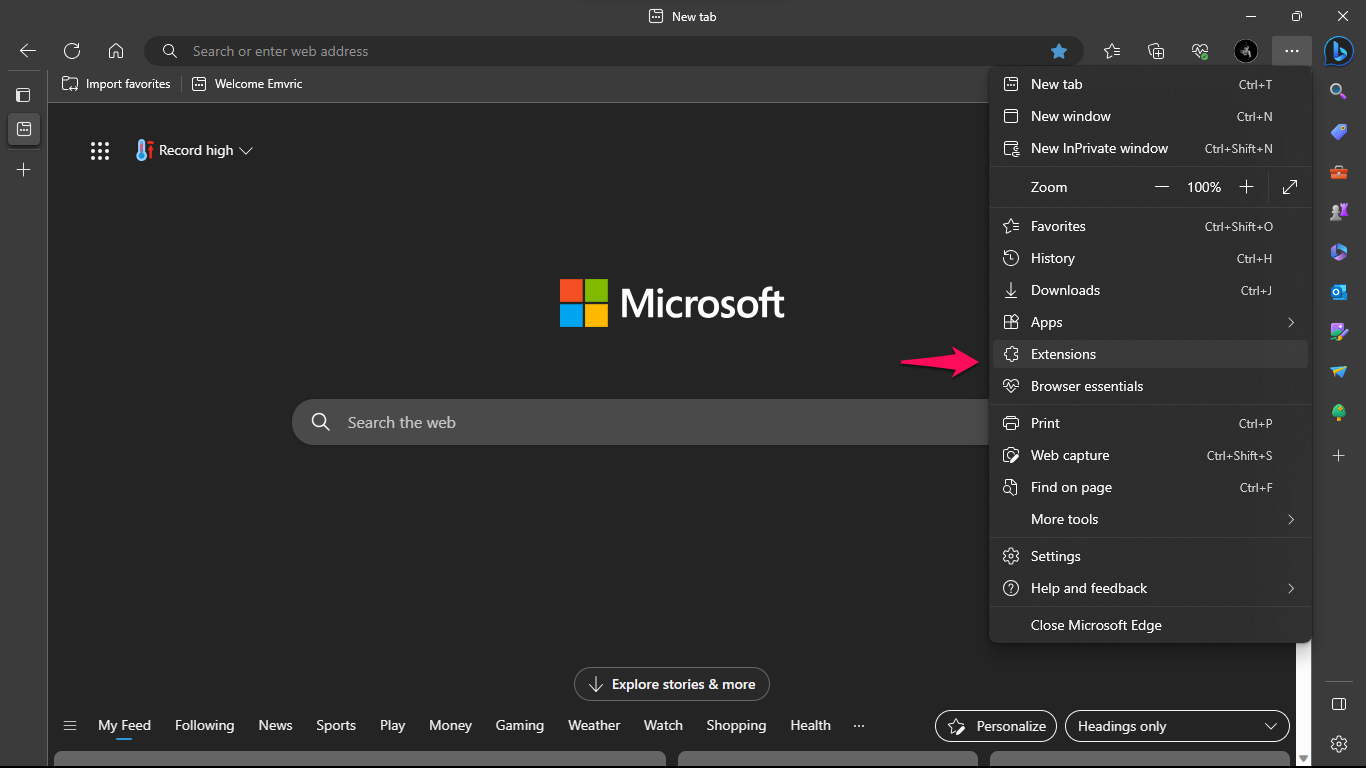
- На странице «Расширения» отображается список всех установленных расширений.
- Чтобы деактивировать расширение, найдите тумблер рядом с расширением, которое вы хотите деактивировать.
- Выключите переключатель, чтобы выключить его. Это приведет к отключению расширения.
- Вы можете выполнить ту же процедуру для любых дополнительных расширений, которые вам не нужны или которые, по вашему мнению, мешают работе reCAPTCHA.
4. Изменить DNS-сервер
Если браузер Edge зацикливается, чтобы убедиться, что вы не робот, я рекомендую вам изменить DNS в настройках браузера Edge. DNS — это каталог всех IP-адресов, компьютер автоматически выбирает DNS у интернет-провайдера, что иногда может вызывать проблемы. Изменение DNS должно решить проблемы с загрузкой страниц на ПК.
- Open Edge Настройки.
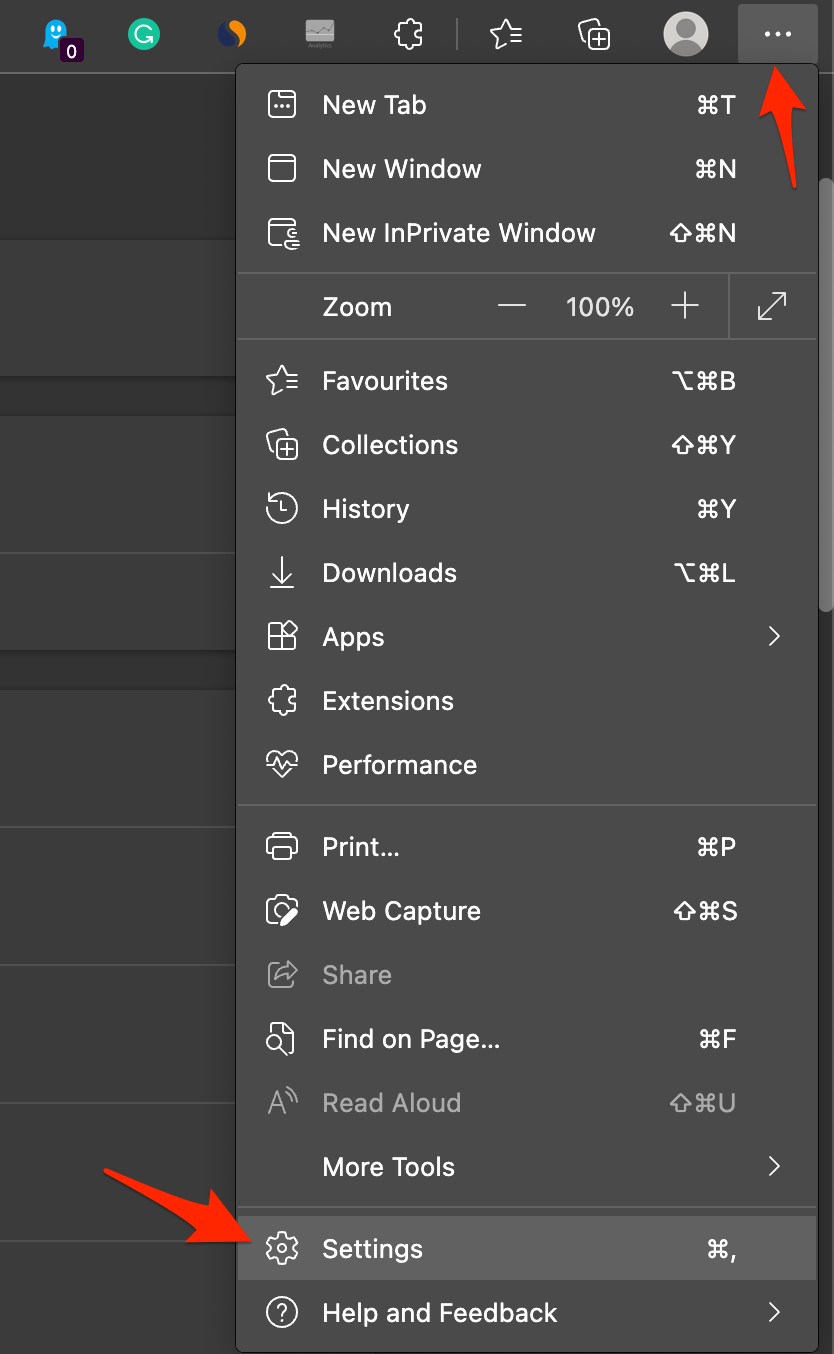
- Нажмите Конфиденциальность, поиск и службы.
- В разделе Безопасность выберите Выбрать поставщика услуг.
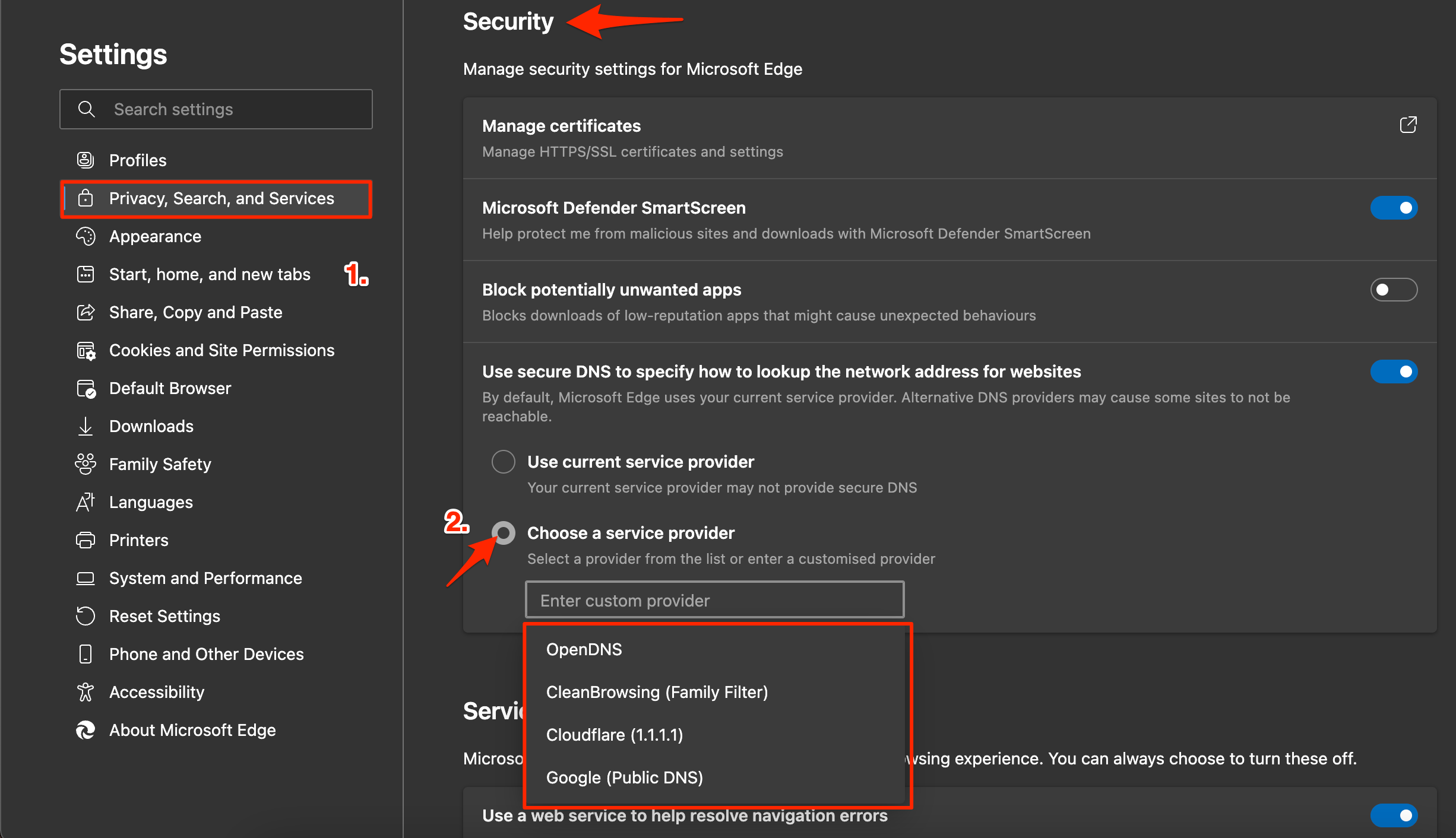
- Выберите Google DNS или любой другой DNS из списка и проверьте, может ли браузер Edge проверить ReCaptcha.
4. Свяжитесь со службой поддержки
Если ни один из вышеперечисленных подходов не работает, вы можете обратиться в службу поддержки ReCAPTCHA или Microsoft Edge за дополнительной помощью. Они могут предоставить точные инструкции по устранению неполадок или устранить ранее выявленные проблемы.
Подведение итогов
Подводя итог, можно сказать, что решение проблемы цикла ReCaptcha для проверки того, что вы человек[‘= в браузере Edge, требует методического подхода, который включает обновление вашего браузера, очистку файлов cookie, отключение расширений и обращение в службу поддержки. удаление кеша и файлов cookie, удаление расширений браузера и обращение в службу поддержки. Пользователи могут успешно решить проблему Recaptcha, следуя процедурам, указанным в этой статье, гарантируя более плавный просмотр при сохранении безопасности и защите от автоматических ботов.


